Windows10系统与之前的操作系统相比在各方面都有了一定地提升,不过,用户在使用时难免也会遇到一些问题。比如,有些用户在Win10系统中运行程序时界面经常会出现假死无响应,甚至完全死机等问题。针对此问题,小编总结了Windows10出现假死的几种表现形式及对应解决方案,一起来看看吧!
Win10死机问题一:打开含有非常多图片的文件夹资源管理器崩溃。
解决方案如下:
1、打开“此电脑”,把“查看”,选择“小图标”,继续点击“查看”—选择“选项”;
2、在文件夹选项的“查看”选卡中把“始终显示图标,从不显示缩略图”前面的打钩即可解决。
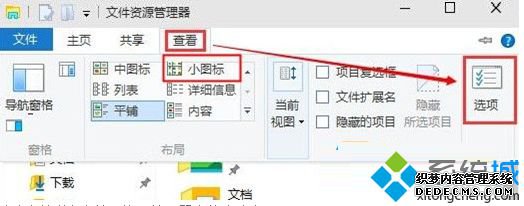
Win10死机问题二:右键选中某磁盘盘符,资源管理器会停止响应。
解决方案如下:
1、双击打开此电脑,在任务栏的“此电脑”选卡上单击右键,选择“将此程序锁定到任务栏”上,然后关闭资源管理器窗口;
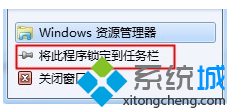
2、在任务栏上锁定的资源管理器上按住shift然后点击右键,选择“属性”,
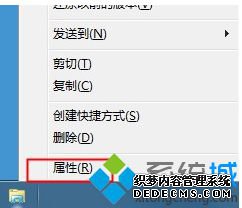
3、在Windows 资源管理器属性“快捷方式”选卡中的目标栏框内输入%windir%explorer.exe点击应用并确定即可解决。
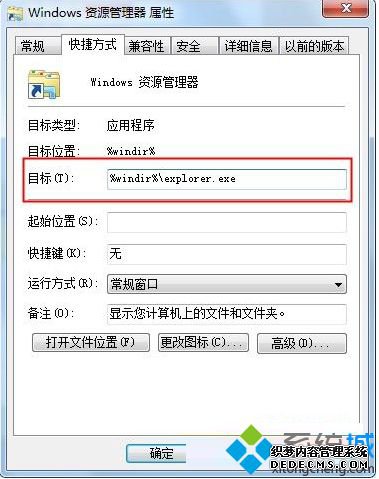
Win10死机问题三:在复制某些文件假死。
解决方案如下:
1、首先我门可以按照“问题一”将缩略图先关闭;
2、把需要复制的程序的快捷方式,添加到开始菜单里面,然后再去掉添加到开始菜单内的快捷方式,最后就可以开始复制粘贴。
补充:还有一些不是假死状态,例如进入到桌面的时候,鼠标一直显示为一个小圆圈,过了好几分钟才显示正常,这个很可能是由于所安装的系系统过于精简、使用优化软件优化过度或是给主板超频所导致的。还有一些不定时莫名其妙假死的问题,一般都是计算机中硬件的驱动不会,或是内存显卡什么松动、老化所造成的。我们可以下载360驱动大师进行检测即可。
以上就是Windows10系统出现假死的几种表现形式及对应解决方案介绍了,希望能对大家有所帮助。大家可以关注系统城更多精彩教程/
相关推荐:
Win10系统记事本出现假死怎么办?找回win10记事本未保存内容的方法



